
Mündəricat:
- Müəllif John Day [email protected].
- Public 2024-01-30 07:44.
- Son dəyişdirildi 2025-01-23 12:54.
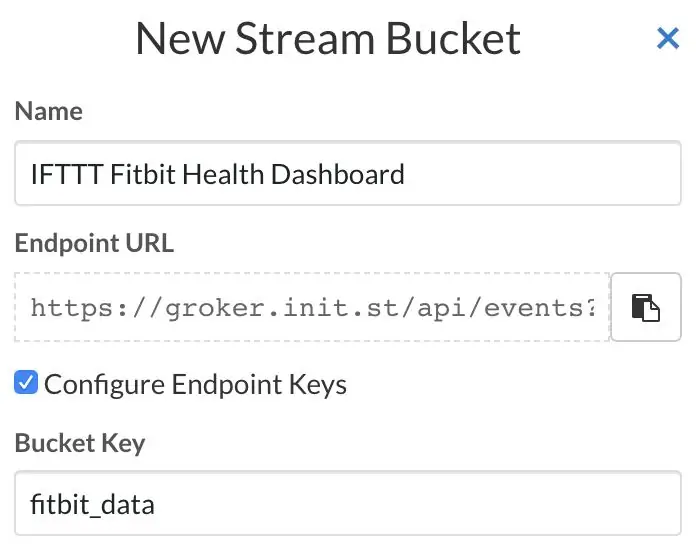
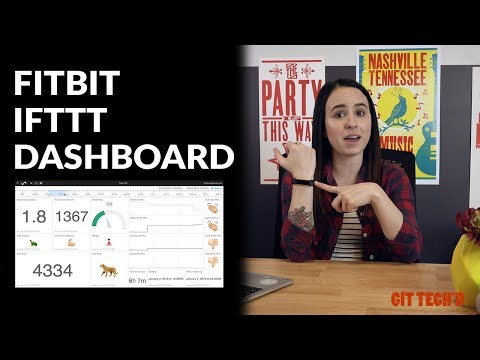
Yeni ildir və bu o deməkdir ki, hamımızın yeni hədəflərimiz var. Yeni il üçün ortaq bir məqsəd, daha yaxşı yemək, daha çox çalışmaq və ya ümumiyyətlə daha aktiv olmaq, daha sağlam olmaqdır. Bütün bunları izləməyin ən sevdiyim yolu Fitbitimdir. Adımları, məşqlərimi, yuxularımı və hərəkətlərimi izləmək üçün hər gün geydiyim Fitbit Alta var. Mən də çəkimi və nə yediyimi qeyd edirəm. Hər şeyi izləyir.
Eksik olan tək şey, zamanla irəliləyişimi müqayisə etməyə imkan verir. Fərqli günləri müqayisə etmək və trendlərimi görmək istəyərəm. Buna görə Fitbit məlumatlarımı Başlanğıc vəziyyətə köçürürəm. Hədəflərimin harada olduğumu anında başa düşməyimi təmin edən və zamanla məlumatlarımın tendensiyalarını görə biləcəyim emojilərlə dolu gözəl bir tablosu yaratmağa imkan verir.
Bu layihə üçün sizə lazım olanlar:
- İlkin dövlət hesabı
- IFTTT hesabı
- Fitbit (hər hansı bir Fitbit cihazı işləyəcək)
- Hər gün hərəkət etməyinizə dəqiq neçə dəqiqə sərf etdiyinizi görmək istəyi
Addım 1: İlkin vəziyyət
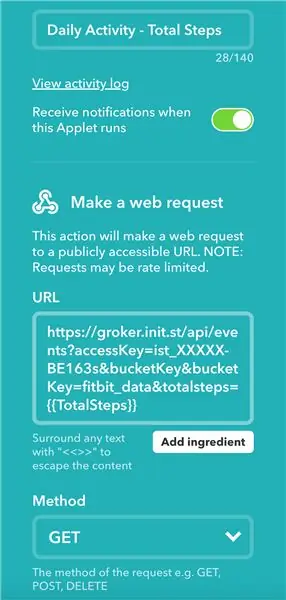
Etməyiniz lazım olan ilk şey bir İlkin Hesab yaratmaqdır. Yeni bir hesab qeydiyyatdan keçmək və ya hesabınıza daxil olmaq üçün https://iot.app.initialstate.com saytına daxil olun. E -poçt və şifrənizi daxil etmək qədər sadədir. Abunəlik tələb etməzdən əvvəl 14 günlük pulsuz sınaq müddətinə sahib olacaqsınız və bir e-poçt ünvanı olan tələbələr üçün pulsuzdur.
Fitbit məlumatlarınız üçün yeni bir kova yaratmalısınız. Soldakı çömçə rəfinizə gedin və axtarış çubuğunun sağındakı artı işarəsi bulud düyməsini axtarın. Bu, yeni bir axın paketi yaradacaq. Bucket Key adına daxil olmaq üçün Endpoint Keys Konfiqurasiya et qutusunu yoxlayın. Kovanın adını "IFTTT Fitbit Sağlamlıq Paneli" və kovanın açarını "fitbit_data" olaraq dəyişdirdim, ancaq bunları istədiyiniz kimi edə bilərsiniz. Bu dəyişiklikləri etdikdən sonra altındakı Bitti düyməsini basın və kovanız artıq yaradılır.
Addım 2: IFTTT
Yaratmanız lazım olan ikinci hesab IFTTT hesabıdır. Https://ifttt.com/ saytına daxil olun və bir e -poçt ünvanı, Google hesabı və ya Facebook hesabınızla qeydiyyatdan keçin.
IFTTT ilə başlamağımıza kömək edəcək bəzi sözlər. Xidmətlər, IFTTT -nin bağlı olduğu gündəlik istifadə etdiyiniz tətbiqlər və qurğulardır (Fitbit, Strava, Instagram, Evernote və s.). Appletlər hərəkətlər yaratmaq üçün Xidmətlərdən istifadə edir. Verilənləri Başlanğıc vəziyyətə göndərmək üçün Fitbit və Webhooks ilə Appletlər yaradacağıq.
Appletlərimə gedin və Yeni Applet düyməsini basın. +Bu düyməni basın və Fitbit axtarın. Fitbit hesabınıza daxil olmalısınız. Başlamaq üçün Gündəlik Fəaliyyət Xülasəsini seçin. Sonra +düyməsini vurun və Veb Kancaları axtarın və Veb İstəyi Et seçin. URL qutusunda, Başlanğıc Vəziyyət hesabınızdan API son nöqtənizi kopyalayıb yapışdırmaq istəyəcəksiniz. Bunu Fitbit məlumat paketinizin Ayarlarında tapa bilərsiniz. Bu API son nöqtəsinin sonuna "&", bir məlumat dəyəri adı, sonra "=" əlavə edəcəksiniz. Tərkib əlavə et düyməsini vurun və yayımlamaq istədiyiniz məlumatları seçin.
Nümunəm üçün Total Steps seçdim. Beləliklə, mənim URL -lərim belə görünür:
groker.init.st/api/events?accessKey=ist_XXXXX-BE163s&bucketKey=fitbit_data&totalsteps={{TotalSteps}}
GET olaraq Metod seçin. Məzmun növünü və gövdəsini boş buraxın. Tamamlandıqdan sonra Saxla düyməsini basın. İndi ilk Appletinizi yaratdınız!
Addım 3: IFTTT -ni lazım olduğu kimi təkrarlayın
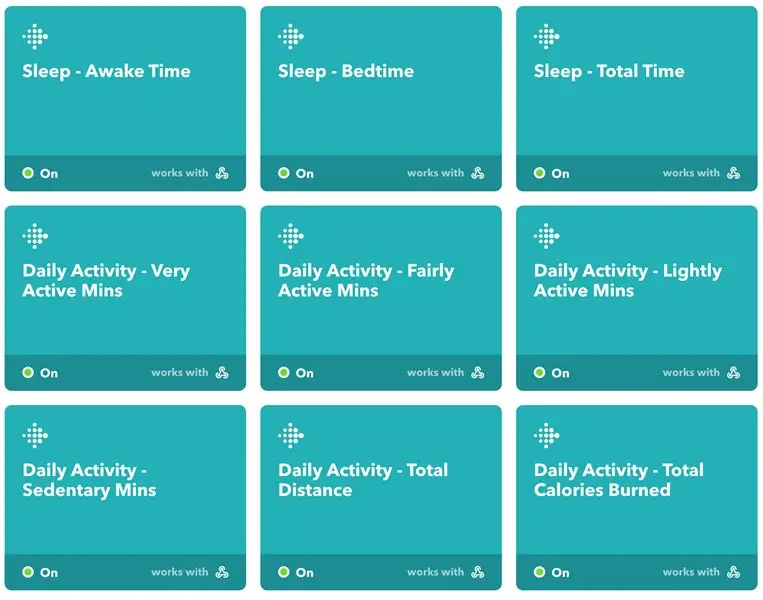
İndi izləmək istədiyiniz bütün məlumatlar üçün son addımı təkrarlamalısınız. Bu bir az yorucu ola bilər, amma izləmək istədiyiniz hər şeyi izləmək lazımdır.
Şəxsən mən aşağıdakıları izləməyə qərar verdim:
- Oyanma vaxtı
- Yatma vaxtı
- Ümumi yuxu müddəti
- Oturaq Dəqiqələr
- Yüngül Aktiv Dəqiqələr
- Kifayət qədər Aktiv Dəqiqələr
- Çox Aktiv Dəqiqələr
- Yanan Ümumi Kalori
- Ümumi addımlar
- Ümumi Məsafə
- Ağırlıq
Gündəlik Fəaliyyət Xülasəsini istifadə edən hər hansı bir Applet, Fitbit cihazınızı sinxronizasiya etdiyinizdə gündə bir dəfə, digərləri isə məlumat daxil olduqdan sonra (çəki, yuxu və s.)
Burada bir məqama diqqət yetirmək lazımdır. Fitbit xidmətində bir istifadə limiti var, aka nə qədər istifadə edə bilərsiniz. İstifadə limitinə çatdıqda, applet ümumiyyətlə həmin gün sonra yenidən işləməyə çalışacaq. Fəaliyyət Xülasəsi səhifəsinə keçərək bir Appletin uğurla işlədiyini görə bilərsiniz.
Addım 4: İlkin Dövlət Göstərici Paneli
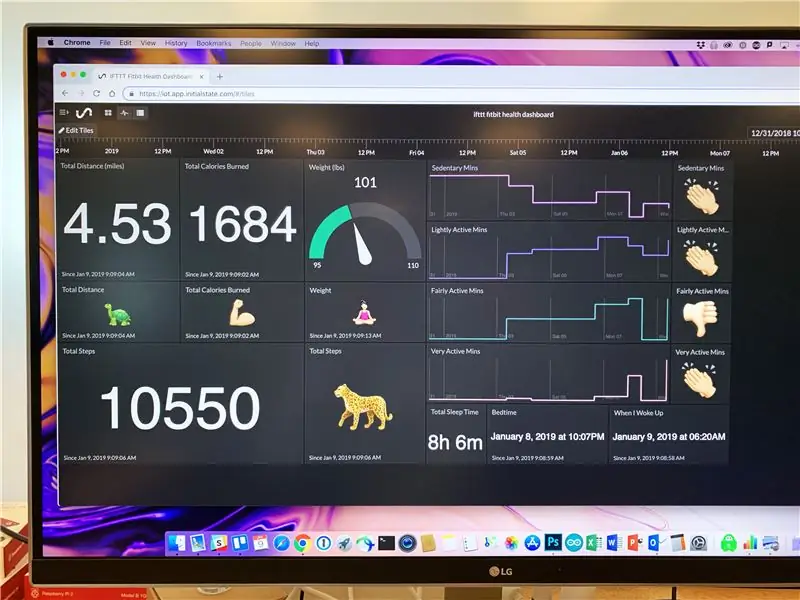
Bütün məlumatlarınız daxil olacaq və Fayansda ümumi bir məlumat növü olaraq təyin ediləcəkdir. Bu əyləncəli hissədir. Fayanslarınızı fərqli məlumat növlərinə dəyişdirin və Real Zamanlı İfadələr əlavə edin. Tablosunuzun ən təsirli və gözəl olması üçün bunların hamısını necə edəcəyinizi izah edəcəyəm.
Çini növləri
Çini dəyişdirmək üçün Çini üzərinə sağ vurun və Çini Düzəlt seçin. Başlığı dəyişə bilərsiniz, bir Çini növü seçmək üçün açılan menyudan istifadə edə bilərsiniz və xətt/çubuq/ölçü qrafikləri üçün məlumat rəngini seçə bilərsiniz.
Məlumatlarınızı göstərmək üçün bir çox variant var. Şəxsi idarəetmə panelim üçün ümumi məsafə, yandırılmış kalori, ümumi addımlar, oyanma vaxtı, yatma vaxtı və ümumi yuxu üçün bir xülasə istifadə etdim. Oturaq, yüngül aktiv, kifayət qədər aktiv və çox aktiv dəqiqələr üçün bir xətt qrafikindən istifadə etdim. Ağırlıq üçün bir ölçü qrafiki istifadə etdim. Tablosumuzun dizaynı üçün məhdudiyyətsiz birləşmə var.
Plitələri gəzdirmək üçün sol üst küncdəki Fayansları Düzenle düyməsini basın. Çini şəkillərini və ölçülərini dəyişə və tablosuna istədiyiniz yerə köçürə bilərsiniz.
İfadələr - Emojilər
Emoji Karoları kodlaşdırmaq üçün Real Zamanlı İfadələrdən istifadə edirəm. Məqsədlərimə çatıb çatmadığımı görmək üçün tablosuna baxanda ani bir yeniləmə əldə etməyimə imkan verir. Ən çox sevdiyim nümunə ümumi məsafədir. 5 mil alsam, qaçan qadın emojisidir və 4.9 və ya daha azdırsa, tısbağadır.
Arxa fon şəkli
Verilərinizə daha çox şəxsiyyət və kontekst vermək üçün tablosuna bir fon şəkli əlavə edə bilərsiniz.
Addım 5: Nəticə
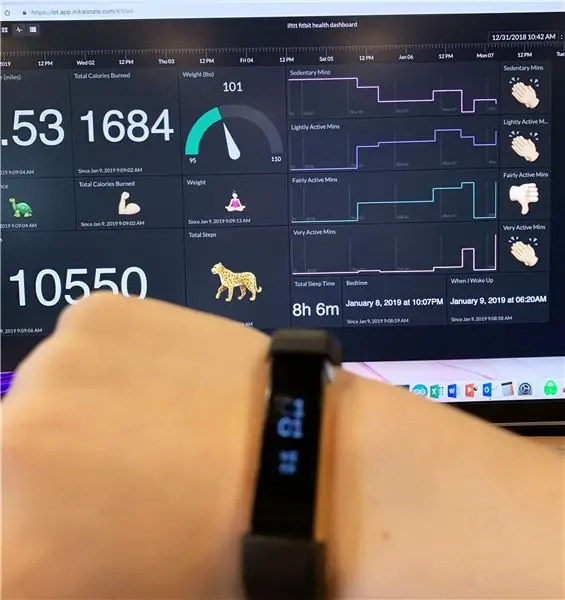
Tablosuna baxa və məqsədlərimə necə çatdığımı görə bilərsiniz!
init.st/v0pfrpy
İndi tam qurulmuş bir tablosuna sahibsiniz. Fəaliyyətinizin necə dəyişdiyini görmək üçün meyllərinizə baxa və fərqli günləri müqayisə edə bilərsiniz. Hər hansı bir sualınız varsa mənə bildirin !!
Tövsiyə:
İtirilmiş məlumatlarınızı pulsuz olaraq necə bərpa etmək olar: 4 addım

İtirdiyiniz məlumatları pulsuz olaraq necə bərpa etmək olar: Hamımız bilirik ki, məlumatların itirilməsi dünyanın ən pis şeylərindən biridir və demək olar ki, hamımız bu problemdən keçmişik. Və gözlədiyiniz həll budur, itirilmiş sənədlərimi çox asanlıqla bərpa etməyə imkan verən bu proqramı tapdım
Bütün Mövsümlər, Bütün Bayramlar, LED Küpeler: 8 Addım (Şəkillərlə)

Elektron Bütün Mövsümlər, Bütün Bayramlar, LED Küpeler: Tamam, bu səbəbdən olduqca inkişaf etmiş sırğalar hazırlayacağıq.Bu yeni başlayan bir layihə deyil və bunu etmək, kiçik layihələrlə başlamaq və bacarıqlarınızı inkişaf etdirmək istəyənlərə tövsiyə edərdim. bunadək.İlk olaraq .. Ehtiyacımız olacaq şeylər. (Hissələr) (1) L
5 saniyədə və ya daha az bir CD/DVD -də bütün məlumatları öldürün: 3 addım

5 saniyədə və ya daha az bir müddətdə bir CD/DVD -də bütün məlumatları öldürün: 5 saniyədə və ya daha az bir müddətdə bir CD/DVD -də olan bütün məlumatları öldürün. DVD ++ üçün xüsusi yataq otağı vaxtını yandırdı Sizin Ex CD/DVD -ni geri istəyir. LOL
Xbox 360 Tablosuna Xüsusi Bir Şəkil Necə Qoymaq olar. (Payızdan əvvəl 08 Yeniləmə): 8 Addım

Xbox 360 Tablosuna Xüsusi Bir Şəkil Necə Qoymaq olar. (Payızdan əvvəl 08 Yeniləmə): Bu təlimatlı kitabda xbox 360 -a arxa plan olaraq xüsusi bir şəkil qoymağın yollarını göstərəcəyəm. Bunu etmək üçün eyni addımlar var. yeni və köhnə tablosuna. fürsət tapanda hər şeyi yeni şəkillərlə yeniləyəcəyəm
Şəxsi Məlumatlarınızı Şifrələyin .. Truecrypt Tanıtımı!: 8 Addım

Şəxsi Məlumatlarınızı Şifrələyin .. Truecrypt ilə tanış olun !: Yaxşı, Truecryptin nə olduğunu merak edə bilərsiniz? Yaxşı, Truecrypt çoxlu məlumatları şifrələməyə imkan verən bir proqramdır və bunu etmək çox asandır. Buna görə də izləyin. Şifrələmə üsullarına AES-256, Serpent və Twofish daxildir
